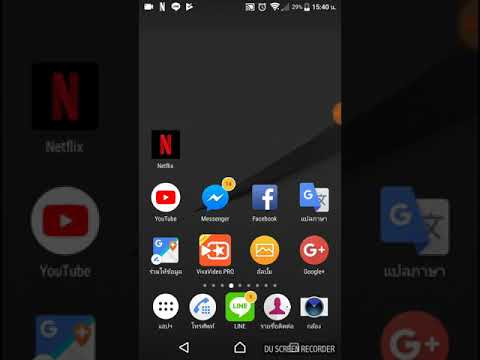
เนื้อหา
- วิธีดาวน์โหลดวิดีโอบนอุปกรณ์ Android ของคุณเพื่อดูแบบออฟไลน์
- วิธีดูหนังเช่าบนอุปกรณ์ Android หลายเครื่อง
- วิธีเลือกการเชื่อมต่อข้อมูลมือถือเพื่อดาวน์โหลดเนื้อหา
- วิธีจัดการเนื้อหาที่ดาวน์โหลด
- มีส่วนร่วมกับเรา

ก่อนอื่นคุณต้องติดตั้งแอป Google Play Movies & TV ลงในอุปกรณ์ของคุณ คุณสามารถไปที่ Google Play Store หรือคลิกที่ ลิงค์นี้.
วิธีดาวน์โหลดวิดีโอบนอุปกรณ์ Android ของคุณเพื่อดูแบบออฟไลน์
หลังจากติดตั้งแอปแล้วคุณสามารถเริ่มค้นหาภาพยนตร์และรายการทีวีที่คุณชื่นชอบได้ทันที วิธีการมีดังนี้
- ตรวจสอบว่าอุปกรณ์ของคุณเชื่อมต่อกับเครือข่ายข้อมูลมือถือหรือ Wi-Fi ที่บ้าน
- ไปที่แอป Google Play Movies & TV แล้วเลือกภาพยนตร์ที่คุณต้องการ
- แตะไอคอนดาวน์โหลดที่ระบุโดยลูกศรชี้ลง
วิธีดูหนังเช่าบนอุปกรณ์ Android หลายเครื่อง
ดังที่ได้กล่าวมาแล้วมีเพียงอุปกรณ์ห้าเครื่องเท่านั้นที่สามารถแบ่งปันเนื้อหาที่เช่ามาได้ หากคุณมีอุปกรณ์มากกว่าห้าเครื่องตรวจสอบให้แน่ใจว่าคุณได้ลบเนื้อหาที่ดาวน์โหลดทั้งหมดจากอุปกรณ์หนึ่งในห้าเครื่องแรกก่อน โดยทำตามขั้นตอนง่ายๆเหล่านี้:
- เปิดแอป Google Play Movies & TV
- แตะที่เครื่องหมายถูกสีแดงข้างเนื้อหาที่ดาวน์โหลด
หมายเหตุ: ผู้ใช้สามารถดาวน์โหลดภาพยนตร์และรายการไปยังอุปกรณ์เดียวในอินสแตนซ์เดียวเท่านั้น หลังจากดาวน์โหลดเนื้อหาแล้วคุณจะไม่สามารถดาวน์โหลดลงในอุปกรณ์เครื่องอื่นได้อีกเว้นแต่คุณจะลบเนื้อหานั้นก่อน เช่นเดียวกับเมื่อสตรีมมิง ไม่มีอุปกรณ์ Android สองเครื่องที่ควรมีเนื้อหาที่ดาวน์โหลดพร้อมกัน ระบบจะไม่ยอมง่ายๆ
วิธีเลือกการเชื่อมต่อข้อมูลมือถือเพื่อดาวน์โหลดเนื้อหา
การดาวน์โหลดหรือสตรีมภาพยนตร์หรือรายการต่าง ๆ ถือเป็นตัวช่วยในการเก็บข้อมูลดังนั้นหากคุณไม่ได้สมัครสมาชิกข้อมูลแบบไม่ จำกัด การใช้การเชื่อมต่อ Wi-Fi ของคุณเป็นวิธีที่ดีที่สุด แอปตั้งค่าให้ใช้ Wi-Fi เมื่อดาวน์โหลดวิดีโอตามค่าเริ่มต้นดังนั้นจึงไม่เป็นปัญหา หากคุณตัดสินใจที่จะดาวน์โหลดเนื้อหาผ่านข้อมูลขั้นตอนต่อไปนี้:
- เปิดแอป Google Play Movies & TV
- แตะไฟล์ เมนู ไอคอน.
- ไปที่ การตั้งค่า.
- แตะ เครือข่าย.
- แตะ ดาวน์โหลดบนเครือข่ายใดก็ได้.
หมายเหตุ: หากคุณไม่มีการสมัครสมาชิกข้อมูลบนอุปกรณ์ของคุณตัวเลือกนี้จะไม่พร้อมใช้งาน
วิธีจัดการเนื้อหาที่ดาวน์โหลด
- เปิดแอป Google Play Movies & TV
- แตะไฟล์ เมนู ไอคอน.
- แตะ การตั้งค่า.
- แตะ จัดการการดาวน์โหลด.
ทั้งหมดนี้เกี่ยวกับวิธีดูภาพยนตร์และรายการทีวีแบบออฟไลน์บนอุปกรณ์ Android ของคุณ!
มีส่วนร่วมกับเรา
หากคุณเป็นหนึ่งในผู้ใช้ที่พบปัญหากับอุปกรณ์ของคุณโปรดแจ้งให้เราทราบ เรานำเสนอวิธีแก้ปัญหาเกี่ยวกับ Android ฟรีดังนั้นหากคุณมีปัญหากับอุปกรณ์ Android ของคุณเพียงติดต่อเราทางอีเมลที่ [email protected] และเราจะพยายามเผยแพร่คำตอบของเราในโพสต์ถัดไป เราไม่สามารถรับประกันได้ว่าจะตอบกลับอย่างรวดเร็วดังนั้นหากปัญหาของคุณมีความอ่อนไหวต่อเวลาโปรดหาวิธีอื่นในการแก้ไขปัญหาของคุณ
เมื่ออธิบายปัญหาโปรดระบุรายละเอียดให้มากที่สุดเพื่อให้เราสามารถระบุวิธีแก้ปัญหาที่เกี่ยวข้องได้อย่างง่ายดาย หากทำได้โปรดระบุข้อความแสดงข้อผิดพลาดที่คุณได้รับเพื่อให้เราทราบว่าจะเริ่มต้นที่จุดใด
TheDroidGuy มีเครือข่ายทางสังคมเช่นกันดังนั้นคุณอาจต้องการโต้ตอบกับชุมชนของเราใน Facebook และ Google+ เพจของเรา


